
Монитор служит для визуального вывода информации. Любой экран может использоваться для вывода изображения с видеокарты компьютера. Мониторы – универсальные устройства. Но это не значит, что устройство для работы со статической графикой, будет так же хорошо справляться с воспроизведением фильмов.
Выбирать дисплей нужно основываясь на типе задач, которые планируется решать с помощью этого устройства. Выбирая монитор, следует в первую очередь обратить внимание на тип матрицы, а уж потом разбираться с возможностями.
Есть несколько типов матриц: IPS, LED, TN+Film, OLED, LCD. Есть еще ЭЛТ, но они устарели. Такие устройства напоминают старые телевизоры. Внутри спрятана электронно-лучевая трубка, вмонтированная в кинескоп. Она позволяет экрану показывать картинку.
IPS мониторы

В отличие от TN, в IPS молекулы кристаллов располагаются не спиралевидно, а параллельно. Такое расположение кристаллов позволяет добиться широких углов обзора и отличной цветопередачи. Все выглядит ярко, сочно и реалистично. К тому же, контрастность изображения на должном уровне.
Однако при таком расположении кристаллов в матрице увеличивается время отклика пикселей. А это не очень хорошо. Дело в том, что чем меньше время отклика, тем лучше дисплей справляется с динамическими картинками.
Исходя из этого – IPS мониторы никоим образом не подходят для воспроизведения видео. О профессиональной работе с видеофайлами лучше промолчать. На движущихся объектах появляются шлейфы, и работа будет затруднительна.
Итак, IPS в большей степени подходят профессиональным дизайнерам и фотографам. Тем людям, которым важна достоверность цветопередачи, углы обзора и высокая четкость и контрастность изображения. Для обобщения информации перечислим основные достоинства и недостатки IPS.
Итак, плюсы:
- цветопередача;
- контрастность и четкость изображения;
- угол обзора;
- яркость изображения.
Теперь стоит обратить внимание на минусы IPS:
- время отклика пикселей;
- цена.
При покупке IPS дисплея следует четко понимать оправданность такого шага, так как такое устройство стоит немало и ориентировано на узкий круг профессионалов.
IPS экраны активно используются компанией Apple в моноблоках iMac. Несмотря на время отклика, IPS от Apple показали себя с самой лучшей стороны. Быть может, у Apple другая технология. Пока это неизвестно. Компания не стремится делиться секретами.
LED мониторы

Технически, LED дисплеев не существует по причине невозможности производства экранов малых диагоналей из светодиодов. Таким термином именуют LCD, которые имеют подсветку из светодиодов. По мере развития технологий появились и OLED. Это те же светодиоды, но органические.
OLED светодиоды подразделяются на активные и пассивные. Различие состоит в том, что в активной OLED матрице каждым диодом управляет отдельный транзистор. Такой тип дисплеев является самым дорогим. Поэтому мониторов, использующих OLED технологию очень мало. Но зато углы обзора у них в порядке и с контрастностью проблем нет.
Кроме того, время отклика пикселей еще меньше, чем у TN матриц. В OLED матрицах оно равно микросекунде. В такой технологии есть и минусы, и главный – «продолжительность жизни» светодиодов. После года использования дисплей придется выбрасывать и покупать новый. А учитывая дороговизну OLED, такой вариант никак нельзя назвать практичным.
Еще одно достоинство OLED – рекордно низкое энергопотребление. Дело в том, что органические диоды потребляют мало энергии для своей работы. Поэтому даже экран гигантских размеров способен минимально потреблять электроэнергию.
Кроме того, в силу конструктивных особенностей OLED, дисплеи получаются намного тоньше LCD. Для тех, кому важны габариты, это немаловажный аспект.
Плюсы OLED:
- цветопередача;
- контрастность изображения;
- углы обзора;
- энергопотребление;
- толщина.
Теперь минусы OLED:
- недолговечность;
- дороговизна.
Исходя из сказанного, получается, что приобретать OLED крайне непрактично в любом случае. Даже несмотря на многочисленные преимущества. Стоимость таких дисплеев, возможно, и не остановила бы большинство покупателей. Но что делать с недолговечностью OLED устройств?
TN мониторы

Теперь о мониторах, использующих TN или TFT технологию и LED подсветку. Такие дисплеи наиболее дешевые. Они подходят для всех повседневных задач. А отклик позволяет использовать их для игр и просмотра видео со скоростью 60 кадров в секунду. Но они имеют отрицательные стороны.
Глубина цвета и контрастности оставляет желать лучшего, углы обзора маленькие. Достаточно повернуть корпус дисплея и цвета станут инвертированными. Зато срок службы TN впечатляет. При должном уходе они могут прослужить 10 лет. И это еще не предел.
Дисплеи с LED подсветкой представляют собой бюджетный сегмент и выпускаются всеми производителями. Одна только Apple снабжает «Маки» исключительно IPS экранами. А остальные производители давно применяют технологию TN+LED. В этом нет ничего удивительного. Дешевизна таких устройств делает их приоритетным продуктом в арсенале любого производителя.
В дисплеях, построенных по технологии TN, кристаллы располагаются закрученными в спираль – это позволяет повысить скорость отклика пикселей (по сравнению с IPS матрицами).
Сверхъестественными характеристиками TN дисплеи не блещут. Из положительных сторон выделяются только маленькое время отклика пикселя и энергопотребление. Для решения профессиональных задач (фото, дизайн) такие устройства категорически не подходят. Зато с показом фильмов справляются отлично.
Современные TN дисплеи строятся на основе технологии TFT. Различие в том, что TFT матрица – активна. Поэтому уменьшается время отклика, и улучшаются углы обзора. Жидкокристаллические дисплеи, использующие технологию TFT, отличаются углами обзора. Вот только с цветопередачей у них такая же беда.
Ни контрастности, ни насыщенности.
К плюсам TN и TFT можно отнести:
- время отклика;
- дешевизну;
- долговечность.
Ну а к минусам относятся откровенно никакая цветопередача и малые углы обзора. Во всяком случае, TN или TFT – предпочтительный вариант для офисного компьютера.
Минусы никак не влияют на популярность TN и TFT дисплеев. Это из-за того, что большинство пользователей попросту не обращает внимания на такие технические характеристики. Для среднего «юзера» главное – размер экрана. А остальное – потом. Такой подход недопустим при выборе дисплея.
Недорогие мониторы

Стоимость напрямую зависит от диагонали экрана. Чем больше дюймов, тем дороже. Следует еще учитывать технологию, по которой произведена матрица. Дешевый вариант – TN+Film или TFT. Эти устройства не пробьют ощутимой дыры в бюджете, даже если приобрести экран с «гигантской» диагональю.
Приобретать TFT монитор маленьких размеров не рекомендуется. Срок службы таких экранов – 10-12 лет. За это время малый размер экрана станет настолько устаревшим, что даже стыдно.
Оптимальный размер диагонали экрана на сегодняшний день – 24-27 дюймов. Меньше брать нет смысла, так как большинство разработчиков игр и сайтов ориентируются на такие размеры экранов. А мониторы с большей диагональю экрана уже ощутимо дороже.
Если выбор пал на IPS, то здесь придется сэкономить на размерах. IPS с большой диагональю стоят дорого. Но можно подобрать небольшой вариант за адекватные деньги. Такие мониторы, даже дешевые модели, снабжаются разъемами для подключения к компьютеру с помощью HDMI. Это плюс, поскольку качество изображения в этом случае повысится в разы.
Еще один недорогой вариант – TN+Film с LED подсветкой. Сегодня это самые распространенные решения. Они используются везде. За счет дешевизны производства такого устройства, можно рассчитывать на низкую стоимость. Для большинства пользователей это то, что надо.
Поскольку IPS мониторы, все-таки, в большей степени рассчитаны на профессионалов.
При выборе недорогого устройства следует не забывать и об интерфейсах подключения. Самый распространенный на сегодняшний день – DVI. Однако не вредно иметь и запасные варианты подключения к компьютеру. Пусть девайс выйдет дороже, но лучше перестраховаться.
Если один разъем откажет, на «подхвате» запасной разъем. Рекомендуется приобрести устройство с поддержкой HDMI и USB соединениями. Через HDMI вход – качество картинки получится лучше, а USB разъем – позволит смотреть видеоролики не задействуя компьютер.
Итак, недорогой монитор имеет следующие характеристики. Диагональ экрана 24-27 дюймов, матрица TN+Film или TFT с LED подсветкой, HDMI разъем и разрешение Full HD.
О разрешении экрана: на рынке появилось много моделей, поддерживающих 4К разрешение. В рамки «недорогого монитора» они никак не вписываются, поскольку экраны с таким разрешением стоят немало. Поэтому только Full HD.
ТВ-мониторы

Относительно недавно модельный ряд компьютерных комплектующих пополнился вариантами устройств со встроенным ТВ тюнером. Так называемые ТВ-мониторы, которые сочетают в себе функции компьютерного экрана и телевизора.
Это полезно, но встает вопрос о диагонали экрана. Дело в том, что девайс с диагональю 21-23 дюйма вряд ли можно использовать как замену телевизору. А модели с большей диагональю неудобно использовать с компьютером. Такой замкнутый круг. Но кого-то это не будет смущать.
ТВ мониторы изготовлены по технологии TFT. Нет ничего удивительного, поскольку такая технология дешевая и простая. Девайсы комплектуются разъемами для подключения внешних устройств: HDMI, USB, SCART, SPIDF и выходом для подключения антенны.
По сути своей они – телевизоры с VGA портом для подключения к компьютеру. Компьютер можно присоединить к такому устройству при помощи разъема HDMI. USB разъем в девайсе, для воспроизведения видео, записанного на USB накопитель. Разъем SCART используется для подключения старых DVD проигрывателей или Blue-Ray плееров. Сходство с телевизором увеличивается тем, что в комплекте с ТВ монитором идет пульт дистанционного управления.
Такой аппарат снабжен неплохими динамиками. Это и понятно – телевизор должен иметь собственную акустическую систему. От обычного компьютерного девайса в этом изделии осталось только одно название и время отклика.
Приобретение такого устройства оправданно с точки зрения практичности. Если купить ТВ монитор с большой диагональю, не будет смысла тратиться на телевизор. Хотя качество изображения будет отличаться. Однако большинство пользователей отличий не заметит.
Мониторы 144 Гц

Для людей, которые увлекаются компьютерными играми, немалое значение имеет частота обновления экрана. По большей части, частота зависит от диагонали экрана.
Если в маленьких дисплеях ноутбуков вполне достаточно частоты в 60 Гц, то семнадцатидюймовым мониторам положено иметь частоту обновления экрана никак не меньше 100 Гц. Недавно производители смогли заставить TN матрицу обновляться с частотой 144 Гц. Соответственно, уменьшилось время отклика матрицы.
Девайсы с частотой обновления 144 герц обычно позиционируются как игровые. Это неудивительно, поскольку в играх главное плавность. А без включения вертикальной синхронизации, в играх, на обычных девайсах, плавности добиться очень сложно.
При частоте обновления экрана 144 Гц можно избежать многих артефактов. Качество изображения в таких устройствах намного выше, чем у их стогерцовых «коллег».
Девайс с такой частотой будет полезен не только любителям игр. Те, кто занимается профессиональным или любительским видеомонтажом также смогут оценить весь потенциал такого устройства. В остальных случаях использование его ничем не оправдано.
Стоимость таких девайсов выше, чем обычных. Однако можно подобрать девайс на TN матрице, который не будет таким уж дорогим. Кроме того, такие устройства обычно комплектуются разъемами HDMI для того, чтобы снизить количество артефактов при передаче картинки с видеокарты.
Для среднего пользователя, конечно, не имеет особого значения, сколько герц у девайса. Обычному пользователю компьютера хватит стандартного диапазона в 85-100 Гц. Тем же, кто очень любит всевозможные активные игры, есть смысл задуматься о покупке OLED. Даже TN с частотой 144 Гц не идет ни в какое сравнение с OLED.
Мониоры с DVI выходом

По своей сути DVI является выходом, позволяющим передавать изображение непосредственно с видеокарты компьютера на монитор при помощи цифровых технологий. Сейчас практически все девайсы снабжаются разъемами DVI.
Дело в том, что морально устаревший разъем VGA, все еще использующийся производителями, не может обеспечить должного качества картинки. Поскольку он использует аналоговую технологию передачи изображения. Именно поэтому большинство производителей снабжает свои мониторы сразу двумя разъемами – DVI и VGA.
В чем преимущество подключения при помощи DVI? В зависимости от типа DVI разъема (D или I) можно определить некоторые особенности подключения. Самым распространенным является тип DVI-D. Он подразумевает собой возможность только цифрового подключения. Никакими переходниками невозможно заставить его передать аналоговый сигнал.
Тип DVI-I менее распространен, но зато более лоялен к аналоговому изображению. При помощи простого пассивного переходника можно подключить аналоговый девайс к этому разъему. Хотя для чего это делать – не понятно.
Дело в том, что несомненным плюсом DVI подключения является высокое качество картинки, которого очень сложно добиться при использовании аналогового подключения.
Существует еще один немного модифицированный тип DVI. Правда, используется он только компанией Apple в их линейке Cinema Displays. Он называется ADC. Однако он настолько экзотичен, что встретить его в реальной жизни практически невозможно.
Есть еще тип DVI-A. Но он, в основном, используется только в переходниках DVI-VGA. И то в качестве вилки. Другие типы DVI настолько редко встречаются, что рассматривать их нет никакого смысла.
Нет ничего удивительного в том, что DVI настолько популярен. Он обеспечивает замечательное качество выходного изображения. Именно поэтому его используют практически везде.
Несмотря на положительные стороны DVI и цифровой передачи данных, многие пользователи по привычке используют VGA. Вероятно, для них так понятнее и привычнее. Однако в скором времени производители окончательно откажутся от устаревших разъемов. А лет через пять исчезнет и DVI. Уже сейчас набирают силу HDMI.
Вполне вероятно, что именно они придут на смену устаревшим DVI.
Мониторы с HDMI

Наличие разъема HDMI в устройстве визуального вывода информации – большой плюс. При подключении к компьютеру с помощью HDMI можно добиться высококачественного изображения.
Технология HDMI поддерживает разрешение 4К и способность передачи 32 каналов аудио. Если подключить монитор через HDMI разъем, качество картинки будет лучше. Кроме того, кабели HDMI обычно комплектуются защитой от помех, то есть проблем с передачей сигнала не будет.
Сейчас производители снабжают HDMI разъемами даже самые дешевые модели. Смысла в этом не много, так как дешевое устройство не сможет раскрыть весь потенциал технологии HDMI. Купить монитор с возможностью подключения по HDMI сейчас не проблема. У всех производителей имеется внушительный ряд моделей, поддерживающих такую технологию.
Можно смело сказать, что вполне возможно выбрать монитор «под себя» и потратить при этом небольшое количество денег. Отлично себя зарекомендовали девайсы с матрицами на основе технологии TN и LED подсветки. Для профессионалов лучшим решением будут модели на IPS или OLED матрице.
Почти все современные девайсы комплектуются полным набором разъемов для обеспечения подключения к компьютеру всеми доступными способами. Что касается ТВ, то у них есть полный набор разъемов и даже пульт дистанционного управления.
В общем, на рынке имеется огромное количество всевозможных видов. От самых дешевых до самых дорогих. Какой из них выбрать зависит только от покупателя. Производители попытались удовлетворить самые нестандартные запросы. И им это удалось.
Источник: vash.market
Монитор — это. Виды мониторов и их характеристики
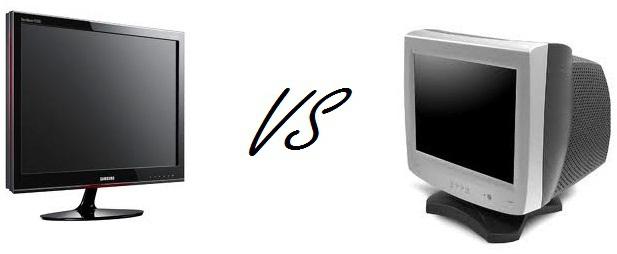
Характеристики и типы мониторов для персональных компьютеров (Основные характеристики мониторов. Классификация мониторов)
Монитор является основным устройством вывода информации в компьютере, что выводит его на первые места среди обязательных периферийных устройств, наравне с клавиатурой и компьютерной мышью. С каждым днем спектр моделей мониторов на рынке растет, появляется все новый и новый функционал. Именно по этой причине важно понимать основные характеристики мониторов и быть знакомым с их классификацией.
Объектом исследования данной работы является монитор как устройство и его основные характеристики, предметом исследования являются различные классификации и разновидности мониторов по различным признакам.
Целью данной работы является структуризация знаний о принципах работы мониторов с анализом основных характеристик и разновидностей.
Задачами данной работы являются:
- изучение понятия монитора и его основных характеристик;
- рассмотрение понятия мультимедийного проектора и его функционала;
- обзор основных классификаций мониторов по различным признакам;
- проведение краткого обзора по каждой разновидности мониторов в каждой из классификаций.
В основу исследования легли книги по архитектуре персональных компьютеров из серии «Классика Computer Science» всемирно известных авторов, таких как Э. Таненбаум, Д. Паттерсон и Д. Хеннесси.
Таненбаум является заслуженным профессором Гарвардского университета, опубликовавшим много трудов в сфере информационных технологий, ставших фундаментальными. На его трудах основываются многие исследования, а его учеником был Линус Торвальдс, создатель операционной системы Линукс.
Паттерсон является заслуженным профессором Калифорнийского университета в Беркли, работающим в области микропроцессоров и информатики. Он известен своим вкладом в проектирование RISC-процессоров и создание принципа работы RAID-массивов.
Хеннесси является американским ученым, работающим в области микропроцессоров и информатики. Также он является основателем MIPS Computer Systems Inc. и ректором Стэнфордского университета.
Данные авторы публикуются довольно длительно время, имеют по несколько редакций каждой из своих работ и пользуются спросом у рядовых пользователей, так как описывают сложные технические термины легким для понимания языком.
Сферы применения мониторов
Для того чтобы выяснить, где используются мониторы и с какой целью, сначала необходимо разобраться, что такое мониторы для компьютера. Существует ряд их определений, но если выбрать самое основное, то звучит оно так. Монитор – это специальное устройство для вывода информации с вычислительного блока компьютера посредством использования специального экрана, оборудованного либо электронно-лучевой трубкой (ЭЛТ), либо жидкокристаллической матрицей (ЖК, используется в современных моделях мониторов). Вывод информации осуществляется путем подсвечивания отдельных мельчайших элементов экрана – пикселей, которые в совокупности образуют цельную картину текста, таблиц, картинок, фото или видео.
Смело можно сказать, что мониторы используются везде. В государственных учреждениях и на предприятиях для выполнения текущих функций и обязанностей, включающих:
- Ведение основной деятельности (производство, сборка, добыча и прочее).
- Ведение бухгалтерского и складского учета.
- Логистика.
- Учет и контроль деятельности учреждений.
- Прочие сферы деятельности.
То же самое касается и образовательных, медицинских и других учреждений различных сфер деятельности человечества. Все это происходит, потому что любая деятельность давно переведена на компьютерный учет с помощью специально разработанных программных продуктов.
Существует длинный ряд сфер применения такого устройства, как монитор. Это приводит к необходимости разрабатывать и создавать устройства под конкретные нужды. Поэтому производители предлагают широкий выбор мониторов для компьютеров от домашних до профессиональных с особыми функциями.
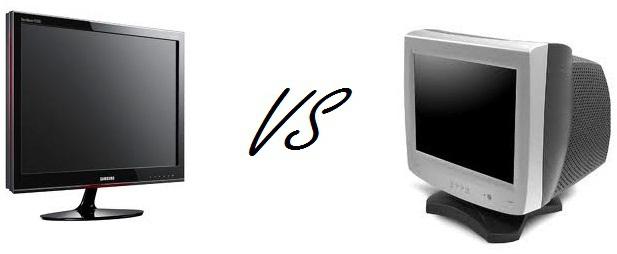
Технологии защиты зрения: Flicker Free, Low Blue
Вообще, я бы рекомендовал обращать на это самое пристальное внимание (это может сказываться на здоровье!).
См. скрин ниже : слева видны небольшие горизонтальные полосы. На самом деле при работе монитора — мы их не успеваем увидеть (они очень быстро «бегают»), однако, камера (без фильтров) легко снимает их на фото (а ведь они сказываются на усталости глаз!).
Коварство этих » бегающих невидимых полосок» еще и в том, что они могут появляться не всегда, а при определенном уровне яркости!
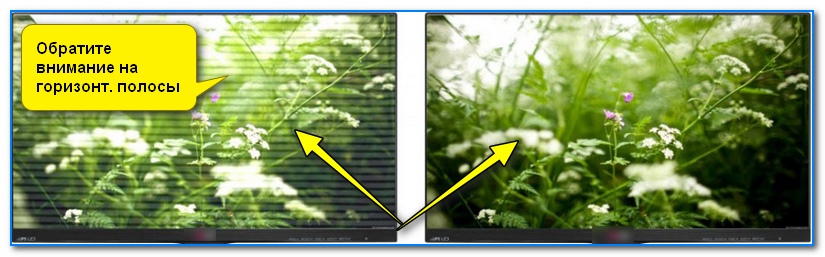
Обратите внимание, что слева есть полосы (при работе мы их не успеваем увидеть, однако, они сказываются на усталости!)
В ряде современных мониторов (не во всех!) есть спец. технология защиты зрения (Flicker Free), которая «дает» гарантию, что экран так себя вести не будет (при любом уровне яркости). Разумеется, рассматривая мониторы с наличием этой функции и без оной — выбор, по-моему, очевиден.
Кстати, в довесок к Flicker Free я бы еще порекомендовал обратить внимание на фильтр Low Blue — он позволит снизить количество синего яркого света, который может утомлять глаза. Этот фильтр крайне полезен будет тем, кто много времени проводит за документами, чтением, работе с текстом.
Из личного опыта : такой фильтр есть на мониторах от Philips, Asus, Benq и пр.
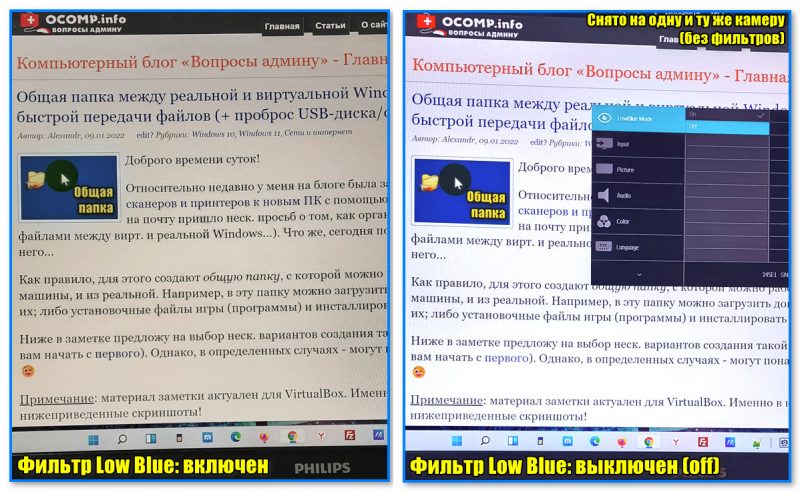
Фильтр Low Blue — есть ли разница
Несколько советов по выбору монитора для компьютера
Сейчас самое распространенное разрешение монитора – 1920х1080 пикселей, или как его еще называют FullHD 1080.
Но опять же не стоит забывать, что чем больше разрешение экрана, тем больше нагрузка на видеокарту. Особенно это касается игр.
В мониторах с диагональю экрана до 20” это не существенно, т.к. они имеют оптимальное разрешение.
Мониторы 22” могут иметь разрешение 1680х1050 или 1920х1080 (Full HD). Лучше выбирать монитор с разрешением 1920х1080, хотя это и дороже, т.к. при разрешении 1680х1050 смотреть видео или играть в игры будет не совсем комфортно за счет не пропорциональности изображения предметов.

Мониторы с ультра-широким экраном (21:9) имеют разрешение 2560х1080, и для игр вам понадобится более мощная видеокарта..
Это количество цветов и их оттенков, которые способна передать матрица. Для многих достаточно стандартного набора цветов, — это свыше 65 тысяч. А для дизайнеров больше подойдут более высокие показатели, максимум, которых 16, 7 миллионов оттенков.
Этот показатель может быть от 200 до 400 кд/м². Если вы собираетесь смотреть фильмы всей семьей в солнечную погоду и при открытых шторах, то вам необходимо от300 до 400 кд/м², а в остальных случаях хватит и 200-250 кд/м².
Если экран имеет маленький угол обзора, то вы не сможете смотреть фильмы в компании с друзьями. Ваш экран будет отсвечивать темными или светлыми пятнами.
Все качественные матрицы (IPS, VA, PLS) имеют хорошие углы обзоры, а матрица TN имеет плохой угол обзора.
Выбирайте хорошую матрицу, тогда ис углом обзора у вас не будет проблем.
Это время в миллисекундах (мс) за которое кристаллы могут повернуться и пикселы изменят свой цвет. Современные матрицы имеют время отклика 2-14 мс, поэтому проблем с задержкой изображения (шлейф за курсором мыши) уже нет.
Не надо покупать мониторы со слишком низким временем отклика (2 мс), т.к. низкое время отклика только в матрицах низкого качества (TN). А матрицы IPS, VA,PLS имеют время отклика от 5 до 14 мс.
Для домашнего мультимедийного компьютера вполне достаточно времени отклика 8 мс, а для дизайнера, если ему не интересно играть в игры, подойдет время отклика матрицы 14 мс.
Качество изображения зависит в первую очередь от матрицы, а уже потом от вида разъема, к которому подключается монитор.

1.Разъем питания 220 В
- Разъем питания для мониторов с внешним блоком питания или питания колонок
- VGA (D-SUB) – аналоговый разъем для подключения старой видеокарты. Он не передает изображение в должном качестве. Устаревший разъем.
- и 8. Разъем Display Port, есть не на всех видеокартах. Используется для подключения нескольких мониторов.
- Разъем Mini Display Port
- DVI – цифровой тип разъема, который набирает популярность в связи с качественной передачей изображения.
- HDMI – тоже цифровой разъем, передающий не только четкую картинку, но и звук. Подходит для подключения монитора к другим различным устройствам (ТВ-тюнера, ноутбука, и др.)
- Аудио разъем 3,5 мм для подключения звука от внешних колонок или наушников к мониторам со встроенными динамиками.
- Разъем USB для подключения встроенного в монитор USB концентратора.
- Разъемы USB в мониторах с USB концентратором для подключения флешек, мышки, клавиатуры и др. устройств.
Все эти разъемы могут присутствовать на мониторе, а могут и нет. Обязательными являются только разъем питания и разъем DVI.
Могут быть расположены на передней панели, сзади и сбоку. Обычно настройки производятся один раз, поэтому их расположение не играет существенной роли.
- Возможность регулировки высоты и наклона монитора

Это тоже немаловажный пункт. Не всегда есть возможность подогнать высоту стола или кресла, поэтому наличие регулировки высоты и наклона монитора будет очень кстати. У нас дома у всех есть свой компьютер, но покупать каждому компьютерный стол нет желания, хотя бы потому, что мы не хотим превращать квартиру в офисный кабинет. Два монитора имеют подставки с хорошей регулировкой высоты и установлены на журнальных столиках. А до их покупки приходилось подкладывать коробки и книги, что совсем не удобно.
Не пригодны ни для игр, ни для прослушивания музыки. Поэтому лучше такой монитор не покупать.
Скорее всего вам не пригодится, т.к. теперь можно посмотреть любой канал онлайн, а стоить такой монитор будет гораздо дороже.
Тоже излишество. Лучше купить качественную камеру по приемлемой цене.
Цена зависит от размера экрана, а не от качества матрицы, поэтому выбирайте качественную матрицу.
Главные параметры для выбора монитора
Для того, чтобы правильно выбрать монитор для компьютера важно определиться, для каких целей он будет вам служить.
- От 22 дюймов и выше
- Большой угол обзора
- Скорость отклика 8 мс
Для игрового монитора важны три параметра:
- Время отклика от 4 мс и меньше
- Угол обзора от 170 градусов
- Размер монитора от 24 дюймов.
Для дизайнера или фотографа:
- Точная цветопередача
- Большой размер экрана
- Оптимальная яркость и контрастность
- Большой угол обзора
Вот такие параметры важны при выборе монитора, но прежде, чем покупать почитайте в интернете отзывы по выбранной модели. Бывает, что у какой-то партии есть определенный изъян и люди часто пишут об этом на сайтах интернет-магазинов.
О том, как правильно выбрать монитор для компьютера можете посмотреть в видеоролике ниже:
Классификация мониторов
На данный момент существуют разные классификации устройств. Их разделяют по размерности изображения, видеоадаптеру, сфере использования, а чаще всего – непосредственно по типу экрана.
Сведения о типах мониторов для ПК
ЭЛМ. Самые первые мониторы, появившиеся на рынке, которые громко заявили о себе в начале 80-х. Изначально они были очень объемными, а качество и точность изображения оставляла желать лучшего. Но технологии развиваются и сейчас эти мониторы выпускаются в модернизированном виде.
Такие экраны работают на основе электронно-лучевой трубки, с помощью которой и происходит отображение данных на поверхности дисплея.
Жидкокристаллические – это самые популярные виды среди мониторов на сегодняшний день среди пользователей. Они имеют ряд преимуществ: компактность, отсутствие мерцания (бликов), высокое качество изображения, яркость палитры цветов, отсутствие электромагнитного излучения.
Мониторы с плазменной панелью. Самые дорогие из всех перечисленных, но при этом наиболее безопасные для зрения, благодаря полному отсутствию мерцания. Подойдут для профессионалов, проводящих много времени у компьютера, например, геймеров.

Сравнение матриц, выполненных по разным технологиям
В таблице краткое сравнение описанных типов матриц, из которого может быть понятно, в чем сильны, а в чем проигрывают те или иные типы экранов.
| Тип матрицы | TN | IPS | MVA/PVA | OLED | QD |
| Время отклика | Низкое | Среднее | Среднее | Очень низкое | Среднее |
| Углы обзора | Малые | Хорошие | Средние | Отличные | Отличные |
| Цветопередача | На низком уровне | Хорошая | Хорошая, чуть хуже, чем у IPS | Отличная | Отличная |
| Контрастность | Средняя | Хорошая | Хорошая | Отличная | Отличная |
| Глубина черного | Низкая | Хорошая-отличная | Отличная | Отличная | Чуть хуже, чем у OLED |
| Стоимость | Низкая | Средняя-высокая | Средняя | Высокая | Высокая |
Сравнение изогнутого монитора и обычного

Так как технологии не стоят на месте, то вполне закономерно, что с каждым днём на рынке появляется всё большее количество различных интересных моделей мониторов. В данном случае речь пойдёт о разнице между изогнутыми экранами и обычными. Изогнутые мониторы предназначены в первую очередь для того, чтобы пользователь ещё сильнее погружался в игровой процесс, если речь идёт об игре. Если же такой монитор будет использовать для кинопросмотра, то производитель гарантирует погружение в фильме на уровне кинотеатра. Именно это и есть главная «фишка» таких мониторов.
Также изогнутые мониторы сильно отличаются от обычных в области дизайна. Они действительно очень странно выглядят, поэтому вряд ли впишутся в любой интерьер. Неудивительно, что многие потенциальные покупатели отказываются от них, когда видят их вживую. Изогнутый экран может испортить даже интерьер, выполненный в стиле хай-тек. В этом нет ничего удивительного, поэтому большинство пользователей с большой опаской относится к таким экранам.
СПРАВКА! Кроме этого, изогнутые мониторы куда сложнее монтировать на стену, если сравнить их с обычными. Это может оказаться серьёзным недостатком для очень многих пользователей, поэтому перед покупкой нужно заранее найти место для этого массивного устройства.
Какой тип монитора лучше выбрать?
На сегодняшний день устаревшие модели мониторов с ЭЛТ уже не выпускаются, более того, даже в магазинах их уже нельзя купить. Но несмотря на это, им ещё можно найти применение. Подобные устройства можно устанавливать на серверах, так как они не требуют особого качества изображения. Основная задача лишь вывести происходящее на экран. Купить ЭЛТ мониторы можно и за 300 рублей.

Наиболее распространёнными в наши дни являются ЖК мониторы. Выпущено их огромное количество и самых разнообразных модификаций. Подходить к выбору монитора следует особенно тщательно. Выбор должен зависеть от того, какое назначение будет у этого устройства. Цены на ЖК мониторы очень разнятся.
Верхний порог может уходить за 20 тысяч рублей.
Если говорить о плазменных панелях, то приобретать их имеет смысл лишь тогда, когда к качеству изображения предъявляются особые требования. Как правило, это дизайн, работа с видео, фотографией, 3d графикой. Минимальная цена начинается от 23 тысяч рублей, а верхняя граница уходит за 70 тысяч.
Источник: fobosworld.ru
Монитор (дисплей)

Монитор — конструктивно законченное устройство, предназначенное для визуального отображения информации.

Основные параметры:
- Соотношение сторон экрана — стандартный (4:3), широкоформатный (16:9, 16:10) или другое соотношение (например, 5:4).
- Размер экрана — определяется длиной диагонали, чаще всего в дюймах.
- Разрешение — число пикселей по горизонтали и вертикали.
- Глубина цвета — количество бит на кодирование одного пикселя (от монохромного до 32-битного).
- Размер зерна или пикселя.
- Частота обновления экрана (Гц).
- Время отклика пикселей (не для всех типов мониторов).
- Угол обзора.
Дисплей (англ. display — показывать, от лат. displicare — рассеивать, разбрасывать) — электронное устройство, предназначенное для визуального отображения информации. Дисплеем в большинстве случаев можно назвать часть законченного устройства, используемую для отображения цифровой, цифро-буквенной или графической информации электронным способом.
Современный монитор состоит из экрана (дисплея), блока питания, плат управления и корпуса. Информация для отображения на мониторе поступает с электронного устройства, формирующего видеосигнал (в компьютере — видеокарта). В некоторых случаях в качестве монитора может применяться и телевизор.
Классификация мониторов
По виду выводимой информации:
- алфавитно-цифровые [система текстового (символьного) дисплея (character display system) — начиная с MDA]:
- дисплеи, отображающие только алфавитно-цифровую информацию,
- дисплеи, отображающие псевдографические символы,
- интеллектуальные дисплеи, обладающие редакторскими возможностями и осуществляющие предварительную обработку данных.
- графические, для вывода текстовой и графической (в том числе видео-) информации:
- векторные (vector-scan display),
- растровые (raster-scan display) — используются практически в каждой графической подсистеме PC; IBM назвала этот тип отображения информации (начиная с CGA) отображением с адресацией всех точек (All-Points-Addressable, APA), — в настоящее время дисплеи такого типа обычно называют растровыми (графическими), поскольку каждому элементу изображения на экране соответствует один или несколько бит в видеопамяти.
По типу экрана:
- ЭЛТ — монитор на основе электронно-лучевой трубки (англ. cathode ray tube, CRT)
- ЖК — жидкокристаллические мониторы (англ. liquid crystal display, LCD)
- Плазменный — на основе плазменной панели (англ. plasma display panel, PDP, gas-plazma display panel)
- Проектор — видеопроектор и экран, размещённые отдельно или объединённые в одном корпусе (как вариант — через зеркало или систему зеркал); и проекционный телевизор
- LED-монитор — на технологии LED (англ. light-emitting diode — светоизлучающий диод)
- OLED-монитор — на технологии OLED (англ. organic light-emitting diode — органический светоизлучающий диод)
- Виртуальный ретинальный монитор — технология устройств вывода, формирующая изображение непосредственно на сетчатке глаза
- Лазерный — на основе лазерной панели (пока только внедряется в производство).
По размерности отображения:
- двумерный (2D) — одно изображение для обоих глаз,
- трёхмерный (3D) — для каждого глаза формируется отдельное изображение для получения эффекта объёма.
Электронная бумага
Электронная бумага (англ. e-paper, electronic paper; также электронные чернила, англ. e-ink) — технология отображения информации, разработанная для имитации обычной печати на бумаге и основанная на явлении электрофореза.
В отличие от традиционных плоских жидкокристаллических дисплеев, в которых используется просвет матрицы для формирования изображения, электронная бумага формирует изображение в отражённом свете, как обычная бумага, и может хранить изображение текста и графики в течение достаточно длительного времени, не потребляя при этом электрической энергии и затрачивая её только на изменение изображения. В отличие от традиционной бумаги, технология позволяет произвольно изменять записанное изображение.
Первая электронная бумага, названная Гирикон (англ. Gyricon), состояла из полиэтиленовых сфер от 20 до 100 мкм в диаметре. Каждая сфера состояла из отрицательно заряженной чёрной и положительно заряженной белой половины. Все сферы помещались в прозрачный силиконовый лист, который заполнялся маслом, чтобы сферы свободно вращались. Полярность подаваемого напряжения на каждую пару электродов определяла, какой стороной повернется сфера, давая, таким образом, белый или чёрный цвет точки на дисплее.
В 1990-х годах Джозеф Якобсон изобрел другой тип электронной бумаги.
Принцип действия был следующий: в микрокапсулы, заполненные окрашенным маслом, помещались электрически заряженные белые частички. В ранних версиях низлежащая проводка управляла тем, будут ли белые частички вверху капсулы (чтобы она была белой для того, кто смотрит) или внизу (смотрящий увидит цвет масла).[6] Это было фактически повторное использование уже хорошо знакомой электрофоретической (от электро- и греч. φορέω — переносить) технологии отображения, но использование капсул позволило сделать дисплей с использованием гибких пластиковых листов вместо стекла.
- Flash-плакат «Принцип работы дисплея на базе электронно-лучевой трубки (цветное изображение)» (ЦОР)
- Flash-ролик «Параметры дисплея: диагональ экрана» (ЦОР)
- Flash-плакат «Битые пиксели» (ЦОР)
- Задание «Программа-заставка» (ЦОР)
- Задание «Качество изображения на мониторе» (ЦОР)
- Задание «Характеристики монитора» (ЦОР)
- Задание «Типы дисплеев: достоинства и недостатки» (ЦОР)
- Задание «Элементы LCD-проектора» (ЦОР)
- Задание «Элементы DLP-проектора» (ЦОР)
- Задание » Элементы электронно-лучевой трубки — ЭЛТ» (ЦОР)
- Задание «Элементы ЭЛТ» (ЦОР)
- Задание «Формирование изображения на экране монитора» (ЯКласс)
Источник: izotop.jimdofree.com